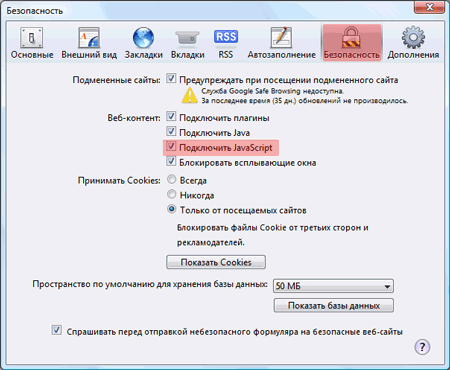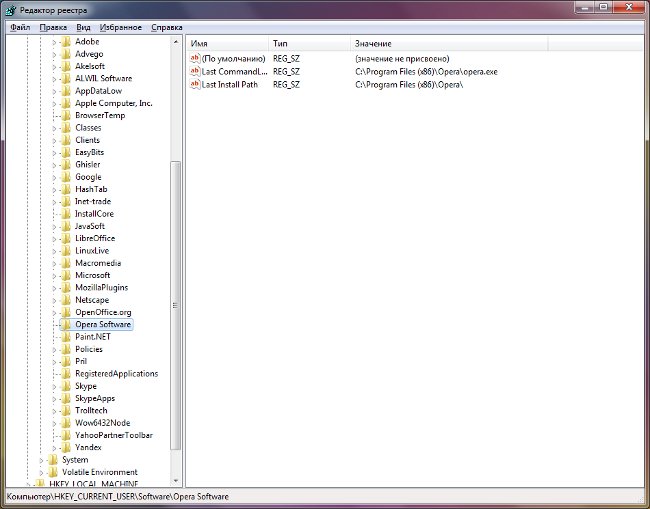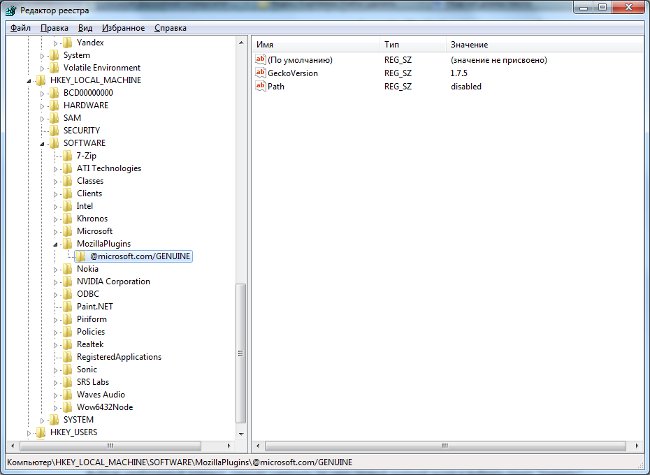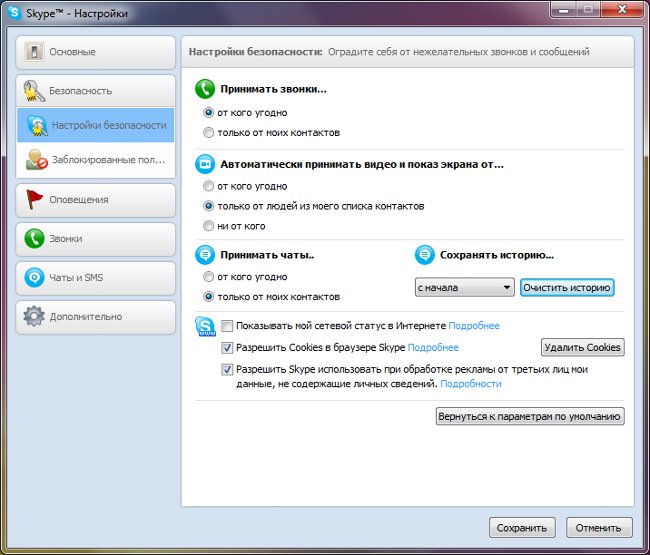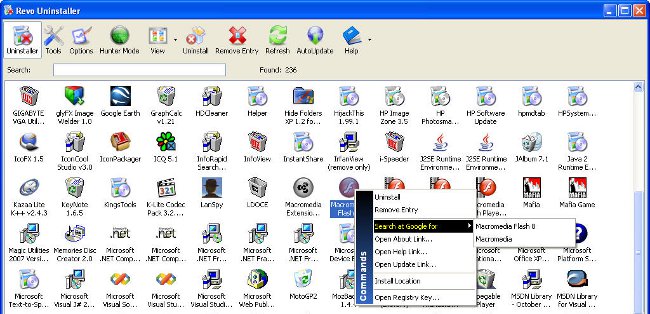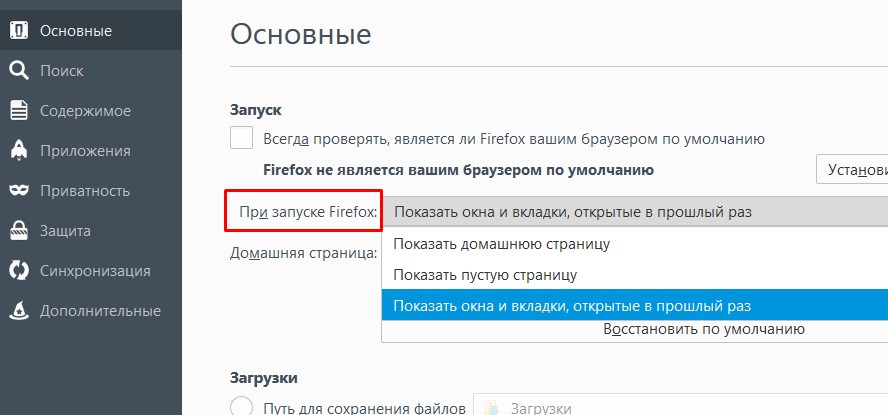Ako môžem odinštalovať prehliadač Google Chrome?
 Niekedy je jediný spôsob, ako sa vysporiadať s "závadami"Prehliadač Google Chrome súvisiaci s poruchami počas inštalácie je odstrániť z počítača a znova ho nainštalovať. Ale stane sa, že program nie je úplne odstránený, takže "chvosty" v registri, a po preinštalovaní problémov sa vráti. Ako správne odinštalovať prehliadač Google Chrome?
Niekedy je jediný spôsob, ako sa vysporiadať s "závadami"Prehliadač Google Chrome súvisiaci s poruchami počas inštalácie je odstrániť z počítača a znova ho nainštalovať. Ale stane sa, že program nie je úplne odstránený, takže "chvosty" v registri, a po preinštalovaní problémov sa vráti. Ako správne odinštalovať prehliadač Google Chrome?Na začiatok si môžete vyskúšať Google Chrome štandardne odinštalujte, ktorý pracuje pre ľubovoľný program v systéme Windows. Ak to chcete urobiť, otvorte ponuku Štart, vyberte položku Všetky programy a prejdite do prehliadača Google Chrome a Odstrániť prehliadač Google Chrome. Buď prejdite na ovládací panel (Štart - Ovládací panel), vyberte Pridať alebo odstrániť programy (pre Windows 7 - Programy a funkcie), vyberte prehliadač Google Chrome a kliknite na tlačidlo Odstrániť.
V okne, ktoré sa otvorí, začiarknite políčko "Tiež vymazať údaje o práci v prehliadači?" Ak chcete Odstráňte svoj používateľský profil so všetkými nastaveniami, záložkami a históriou návštev, Kliknite na Odstrániť. Potom začne proces vymazávania. Upozorňujeme, že ak bol prehliadač Google Chrome nainštalovaný na systémovej úrovni (pre všetkých používateľov), musíte ho odstrániť prihlásením do účtu s právami správcu. V tomto prípade bude prehliadač vymazaný pre všetkých používateľov.
Ak štandardná metóda odinštalovania prehliadača Google Chrome zlyhala, môžete sa pokúsiť urobiť to ručne. Všimnite si, že táto metóda zahŕňa vykonanie zmien v registri systému Windows, Takže ak si nie ste istí, že to dokážete správne, radšej nechcete, alebo aspoň vytvorte zálohu registra pred tým, ako odinštalujete prehliadač Google Chrome.
Vytvorenie záložnej kópie databázy Registry systému Windows XP, musíte urobiť nasledovné:
Štart - Spustiť, do textového poľa napíšte% SystemRoot% system32restorerstrui.exe, kliknite na tlačidlo OK;
V okne obnovenia systému vyberte možnosť "Vytvoriť bod obnovenia", kliknite na tlačidlo Ďalej.
V okne Vytvoriť bod obnovenia zadajte názov bodu obnovenia, kliknite na tlačidlo Nový;
Po dokončení vytvorenia kliknite na tlačidlo Zavrieť.
Ak sa niečo pokazí, bude to nevyhnutné robiť rollback systému až k bodu obnovenia, ktorý ste vytvorili.
Zálohovanie databázy Registry v systéme Windows 7 musíte urobiť nasledovné:
Štart - Spustiť, do textového poľa zadajte príkaz regedit, kliknite na tlačidlo OK;
Vyberte oblasť alebo podkľúč, ktorých zálohu chcete vytvoriť.
V ponuke Súbor kliknite na položku Exportovať.
V ponuke Priečinok vyberte umiestnenie zálohy a do poľa názov súboru zadajte názov zálohy.
Kliknite na tlačidlo Uložiť.
Ak sa niečo pokazí, musíte prejsť do Editora databázy Registry, Namiesto položky Export vyberte import a v otvorenom okne vyberte súbor so zálohou.
Teraz môžete začať s odstraňovaním prehliadača Google Chrome. Pred vymazaním sa uistite Operačný systém zahŕňa zobrazovanie rozšírení súborov, Ak to chcete urobiť, prejdite na ovládací panel a vyberteMožnosti priečinka pre systém Windows 7), v okne, ktoré sa otvorí, kliknite na kartu Zobrazenie a zrušte začiarknutie políčka Skryť rozšírenia pre registrované typy súborov, ak existuje. Kliknite na tlačidlo OK.
Teraz musíte kliknúť pravým tlačidlom myši na tento odkaz, vybrať "Uložiť odkaz ako" a uložte súbor ako remove.reg (v rozbaľovacom zozname "Typ súboru", ktorý potrebujete vybrať"Všetky súbory"). Potom zatvorte všetky okná prehliadača Google Chrome a dvakrát kliknite na spustenie stiahnutého súboru. Otvorí sa okno s potvrdením, musíte kliknúť na tlačidlo Áno (Spustiť) a potom kliknúť na tlačidlo OK.
Potom otvorte ponuku Štart a vyberte položku Spustiť. V závislosti od toho, akú verziu operačného systému Windows používate, potrebujete do textového poľa zadajte jeden z nasledujúcich príkazov::
Pre systém Windows XP:% USERPROFILE% Local SettingsApplication DataGoogle
Pre systém Windows Vista / 7:% LOCALAPPDATA% Google
Adresár sa otvorí, v ktorom chcete odstrániť priečinok prehliadača Chrome, Blahoželáme, úplne ste odinštalovali prehliadač Google Chrome z počítača!